ASUS X751MA, DA9042 User Manual
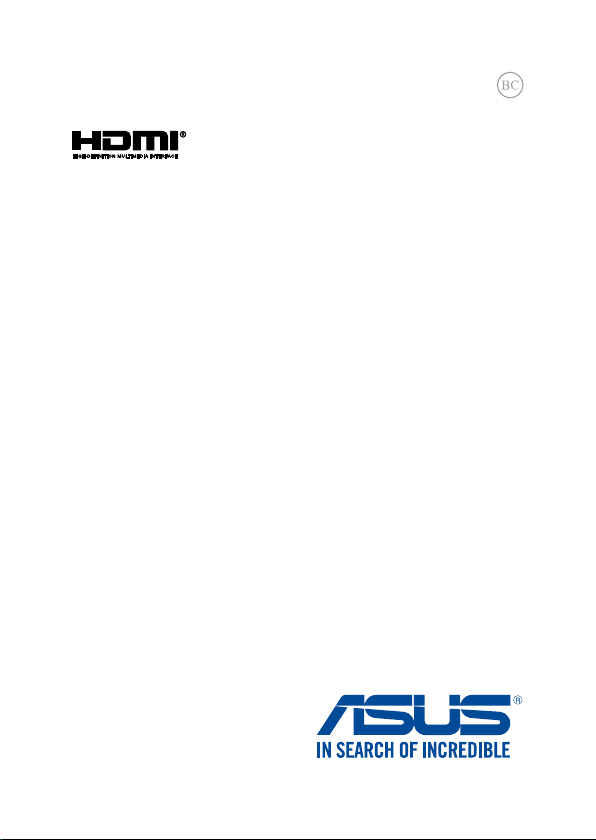
DA9042
Første udgave
April 2014
Notebook PC
E-Manual
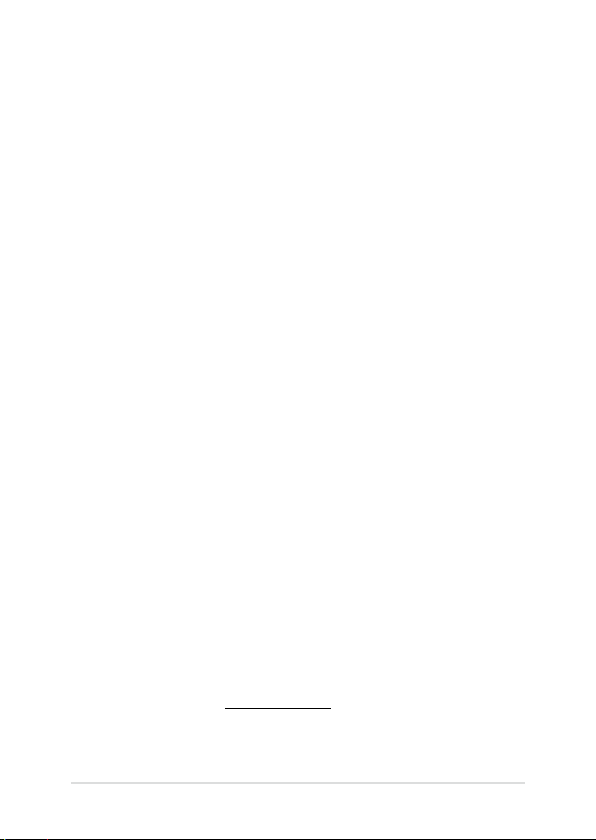
Ophavsret Information
Ingen del af denne manual, inklusive produkterne og softwaren beskrevet heri, må - undtagen som
reservedokumentation for køberen selv - på nogen måde kopieres, transmitteres, transkriberes, lagres
på et søgesystem eller oversættes til andet sprog uden udtrykkelig, skriftlig tilladelse fra ASUSTeK
COMPUTER INC. (“ASUS”).
ASUS LEVERER DENNE MANUAL "SOM DEN ER" - UDEN GARANTI AF NOGEN ART, HVERKEN UDTRYKKELIG
ELLER UNDERFORSTÅET, HERUNDER, MEN IKKE BEGRÆNSET TIL UNDERFORSTÅEDE GARANTIER
OG BETINGELSER VEDRØRENDE SALGBARHED ELLER EGNETHED TIL ET GIVENT FORMÅL. ASUS'
DIREKTØRER, CHEFER, ANSATTE OG AGENTER ER IKKE I NOGET TILFÆLDE ANSVARLIGE FOR NOGEN SOM
HELST INDIREKTE, SÆRLIG, TILFÆLDIG ELLER FØLGELIG SKADE (HERUNDER SKADE I FORM AF TAB AF
FORTJENESTE, TAB AF FORRETNING, TAB AF BRUG ELLER DATA, FORSTYRRELSE AF FORRETNING OSV),
SELV, HVIS ASUS ER BLEVET OPLYST OM MULIGHEDEN FOR SÅDANNE SKADER SOM FØLGE AF FEJL I
DENNE MANUAL ELLER DETTE PRODUKT.
Produkter og selskabsnavne i denne manual kan være eller ikke være deres respektive virksomheders
registrerede varemærker eller ophavsretter og tjener kun som identikation og forklaring og til ejerens
fordel uden nogen som helst hensigt om at krænke.
SPECIFIKATIONER OG INFORMATIONER I DENNE MANUAL SKAL KUN TJENE SOM INFORMATION OG KAN
TIL HVER EN TID OG UDEN VARSEL ÆNDRES. DE FORPLIGTER IKKE PÅ NOGEN MÅDE ASUS. ASUS PÅTAGER
SIG INTET ANSVAR FOR FEJL OG UNØJAGTIGHEDER I DENNE MANUAL, HERUNDER I RELATION TIL
PRODUKTET OG SOFTWAREN BESKREVET HERI.
Copyright © 2014 ASUSTeK COMPUTER INC. Alle rettigheder forbeholdt.
Ansvarsbegrænsning
Der kan opstå tilfælde, hvor du, som følge af mangler fra ASUS' side eller andet ansvar, er berettiget til
erstatning fra ASUS. I alle sådanne tilfælde, uanset baggrunden for hvilken du er berettiget til erstatning
fra ASUS, er ASUS kun ansvarlig - op til den listede kontraktpris - for skade på person (inklusive død),
skade på fast ejendom, skade på konkret personlig ejendom samt for reel og direkte skade som følge af
undladelse af eller fejl ved udførelse af de retslige forpligtelser under denne garanti.
ASUS vil kun være ansvarlig for og erstatte tab, skade, skader eller krav på basis af denne kontrakt,
skadevoldende handling eller brud i henhold til denne garantierklæring.
Denne begrænsning gælder også ASUS' leverandører og forhandlere. Den er ASUS', dets leverandørers
og din forhandlers maksimale, kollektive ansvar.
ASUS ER IKKE UNDER NOGEN OMSTÆNDIGHEDER ANSVARLIG FOR: (1) TREDIEPARTS SKADESKRAV
MOD DIG, (2) TAB AF ELLER SKADE PÅ DINE DATAREGISTRERINGER, (3) SÆRLIGE, TILFÆLDIGE ELLER
INDIREKTE SKADER ELLER FOR NOGEN ØKONOMISK FØLGESKADE (HERUNDER TAB AF FORTJENESTE
OG OPSPARING), OGSÅ SELVOM ASUS, DETS LEVERANDØRER ELLER DIN FORHANDLER ER OPLYST OM
MULIGHEDEN HERFOR.
Service og støtte
Besøg vores ersprogede websted:
http://support.asus.com
2
Notebook PC E-Manual
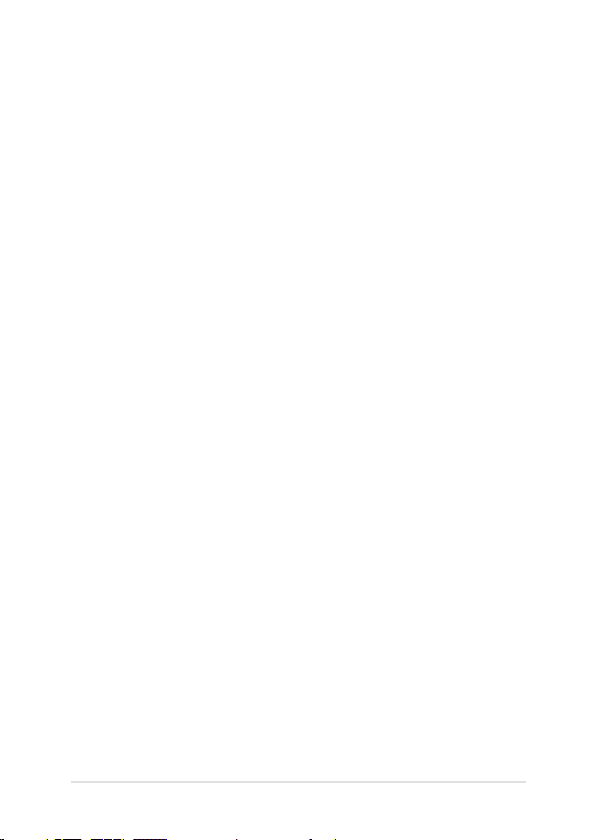
Indholdsfortegnelse
Om denne manual ....................................................................................................6
Konventioner, brugt i denne manual .......................................................................7
Ikoner .................................................................................................................................. 7
Typografi ............................................................................................................................7
Sikkerhedsforskrifter ................................................................................................8
Sådan bruger du din Notebook PC .......................................................................... 8
Sådan passer du på Notebook PC'en ...................................................................... 9
Ansvarlig bortskaffelse ................................................................................................. 10
Kapitel 1: Hardware-installation
Lær din Notebook PC at kende .............................................................................12
Set oppefra........................................................................................................................ 12
Bund .................................................................................................................................... 16
Højre side ........................................................................................................................... 17
Venstre side.......................................................................................................................19
Forside ................................................................................................................................ 21
Kapit el 2 : Sådan bruger du din Notebook PC
Kom i gang ...................................................................................................................24
Sådan oplader du Notebook PC'en. .........................................................................24
Løft for at åbne skærmpanelet...................................................................................26
Tryk på tænd/sluk knappen. .......................................................................................26
Fingerbevægelser på beøringsskærme* og på touchpad ..........................27
Sådan bruges fingerbevægelser på din berøringsskærm* ............................. 27
Sådan bruger du fingerbevægelser på din touchpad ....................................... 31
Brug af tastatur ...........................................................................................................38
Funktionstaster ................................................................................................................38
Windows® 8.1 taster ...................................................................................................... 39
Funktionstaster til ASUS Apps....................................................................................39
Multimedie-kontroltaster ............................................................................................ 40
Numerisk tastatur ........................................................................................................... 41
Sådan bruges det optiske drev .............................................................................42
Notebook PC E-Manual
3
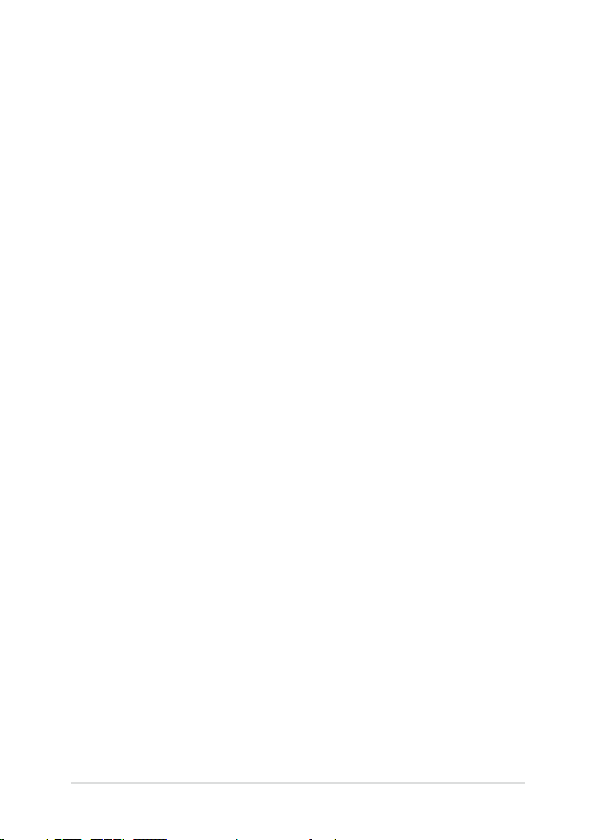
Kapitel 3: Sådan arbejder du med Windows® 8.1
Start for første gang ..................................................................................................46
Windows® UI ...............................................................................................................47
Startskærm ........................................................................................................................ 47
Hotspots ............................................................................................................................. 48
Start-knappen .................................................................................................................. 51
Tilpasning af startskærmen ........................................................................................ 53
Sådan arbejder du med Windows-apps ............................................................54
Sådan starter du apps ................................................................................................... 54
Tilpasse apps .................................................................................................................... 54
Få adgang til Apps-skærmen ..................................................................................... 56
Charms bar ........................................................................................................................ 58
Snap-funktionen ............................................................................................................. 61
Andre tastaturgenveje .............................................................................................63
Tilslutning til trådløse netværk .............................................................................65
Wi-Fi-tilslutning ............................................................................................................... 65
Bluetooth .......................................................................................................................... 66
Flyfunktion ........................................................................................................................ 67
Tilslutning til netværk via kabel ...........................................................................68
Konfigurering af en dynamisk IP/PPPoE netværksforbindelse ...................... 68
Konfigurering af en statisk IP-netværksforbindelse ........................................... 69
Sådan slukker du for Notebook PC'en ...............................................................70
Sådan sætter du Notebook PC'en til at slumre .................................................... 70
Windows® 8.1 låseskærm .......................................................................................71
Sådan fortsætter du fra låseskærmen ..................................................................... 71
Tilpasning af låseskærmen .......................................................................................... 72
Kapitel 4: Selvtest ved start (POST)
Selvtest ved start (POST) ......................................................................................... 76
Sådan bruges POST til at få adgang til BIOS og fejlfinding ............................. 76
BIOS ................................................................................................................................76
Få adgang til BIOS .......................................................................................................... 76
BIOS-indstillinger ............................................................................................................ 77
Fejlfinding ....................................................................................................................87
4
Notebook PC E-Manual
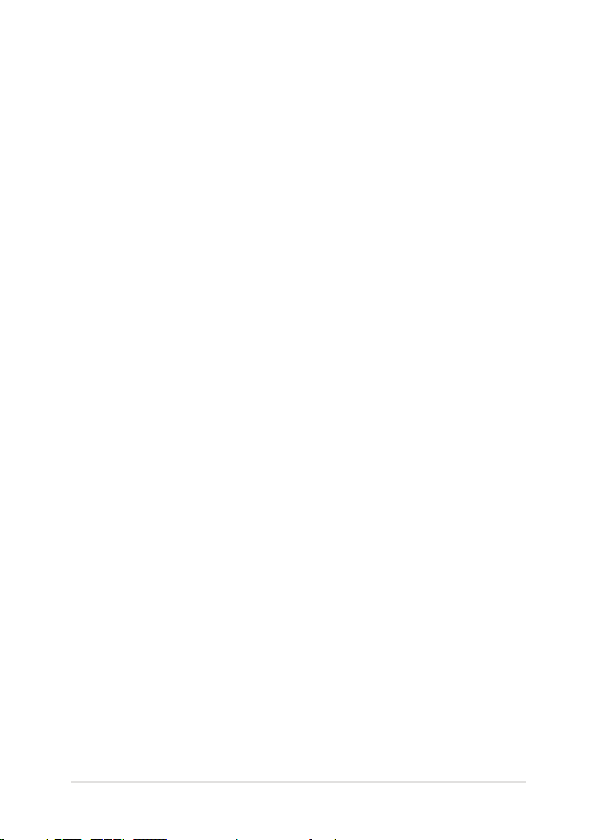
Refresh your PC (Opdater din PC) ............................................................................. 87
Reset your PC (Nulstil din PC) ..................................................................................... 88
Advanced options (Avancerede indstillinger) ......................................................89
Tillæg
DVD-ROM drev information (på udvalgte modeller) ......................................... 92
Blu-ray ROM-drevoplysninger (på udvalgte modeller) .....................................94
Overholdelse indbygget modem ............................................................................. 94
Oversigt .............................................................................................................................. 95
Erklæring vedrørende netværkskompatibilitet ................................................... 95
Ikke-stemme udstyr ...................................................................................................... 95
Federal communications commission erklæring ................................................97
FCC Radio Frequency (RF) Exposure Caution Statement .................................98
Overensstemmelseserklæring (R&TTE Direktiv 1999/5/EC) ............................ 99
CE mærkning advarsel .................................................................................................. 99
Kanaler for trådløs drift for forskellige domæner ............................................... 100
Begrænsning på trådløse frekvensbånd i Frankrig ............................................ 100
UL sikkerhedsnoter ........................................................................................................ 102
Krav til strømsikkerhed ................................................................................................. 103
TV Tuner meddelelser ................................................................................................... 103
REACH ................................................................................................................................. 103
Macrovision Corporation produktnote...................................................................103
Forebyggelse af høretab ..............................................................................................103
Sikkerhedsinformation for Nord-Europa (for lithium-ion-batterier) ............104
Sikkerhedsinformation for optisk drev ................................................................... 105
CTR 21 godkendelse (til bærbar computer med indbygget modem) ......... 106
ENERGY STAR overholdende produkt .....................................................................108
Miljømærke - den europæiske union ..................................................................... 108
Globale regler vedrørende miljøbeskyttelse
- overholdelse og erklæring ....................................................................................... 109
ASUS Genbrug / Returservice .................................................................................... 109
Notebook PC E-Manual
5
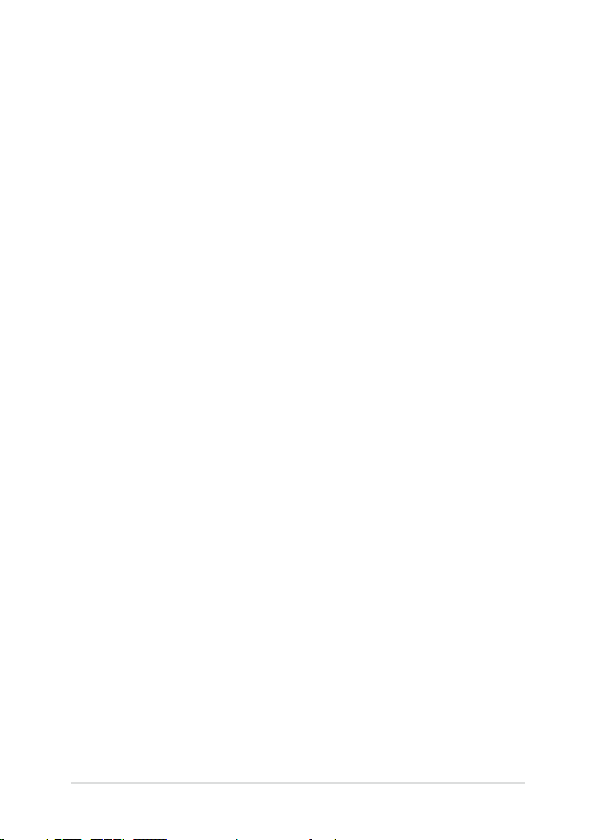
Om denne manual
Denne manual indeholder oplysninger om hardwaren og softwaren i
din Notebook PC. Den er organiseret i følgende kapitler:
Kapitel 1: Hardware-installation
Dette kapitel giver detaljerede oplysninger om
hardwarekomponenterne i din Notebook PC.
Kapitel 2: Sådan bruger du din Notebook PC
Dette kapitel viser dig, hvordan du bruger de forskellige dele af
Notebook PC'en.
Kapitel 3: Sådan arbejder du med Windows® 8.1
Dette kapitel giver en oversigt over, hvordan du bruger Windows®
8.1 på din Notebook PC.
Kapitel 4: Selvtest ved start (POST)
Dette kapitel viser dig, hvordan du bruger POST til at ændre
indstillingerne på Notebook PC'en.
Tillæg
Dette afsnit indeholder bemærkninger og sikkerhedserklæringer
vedrørende Notebook PC'en.
6
Notebook PC E-Manual
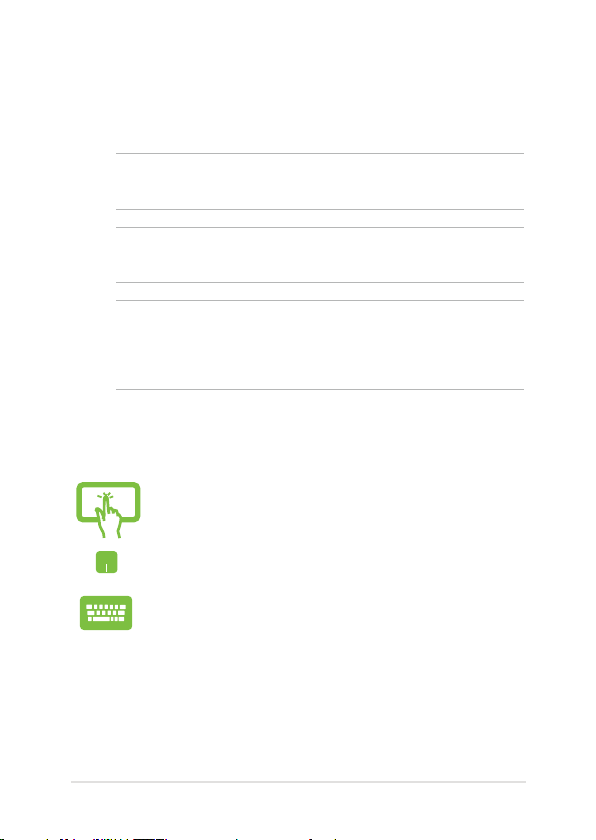
Konventioner, brugt i denne manual
For at fremhæve nøgleoplysninger i denne manual, vises nogen tekst
på følgende måde:
VIGTIGT! Denne meddelelse indeholder vigtige oplysninger, som skal
følges for at udføre en opgave.
BEMÆRK: Denne meddelelse indeholder yderligere oplysninger og tips,
som kan hjælpe med at udføre bestemte opgaver.
ADVARSEL! Denne meddelelse indeholder vigtige oplysninger, som skal
følges mens du udfører bestemte opgaver, hvilket er af hensyn til din egen
sikkerhed, og for at forhindre beskadigelse af dataene og komponenterne
i din notebook pc.
Ikoner
Ikonerne nedenfor fortæller dig hvilken enhed, der kan bruges til at
udføre en række opgaver eller procedurer på din notebook pc.
= Brug berøringsskærmen
= brug berøringspladen.
= brug tastaturet.
Typogra
Fed = Dette indikerer en menu eller et punkt, som skal vælges.
Kursiv = Dette henviser til afsnit i denne vejledning, hvor du kan
nde yderligere oplysninger.
Notebook PC E-Manual
7

Sikkerhedsforskrifter
Sådan bruger du din Notebook PC
Denne bærbare PC må kun bruges i omgivelser med
temperaturer på mellem5 °C (41°F) og 35 °C (95 °F).
Tjek på mærkaten i bunden af Notebook PC, at din
adapter passer med el-tilførslen.
For at forhindre generende varme eller skade som
følge af denne må du ikke anbringe Notebook PC'en
i dit skød eller nær nogen del af din krop.
Brug IKKE ødelagte netledninger, tilbehør eller
andre perifere enheder.
Mens enheden er tændt skal du altid sørge for, at
du ikke bærer eller tildækker din Notebook PC med
materialer, som kan reducere luftventilationen.
Undgå at stille Notebook PC'en på ujævne eller
ustabile arbejdsoverader.
Du kan lægge din Notebook PC i
røntgenmaskinerne i lufthavne (disser anvendes
på genstande, der sættes på transportbæltet), men
den må ikke udsættes for magnetiske detektorer og
magnetstave.
Kontakt dit rejseselskab for at høre mere om
relaterede tjenester på yet, som du kan bruge,
samt mulige begrænsninger, der skal overholdes,
når du bruger din Notebook PC på yet.
8
Notebook PC E-Manual
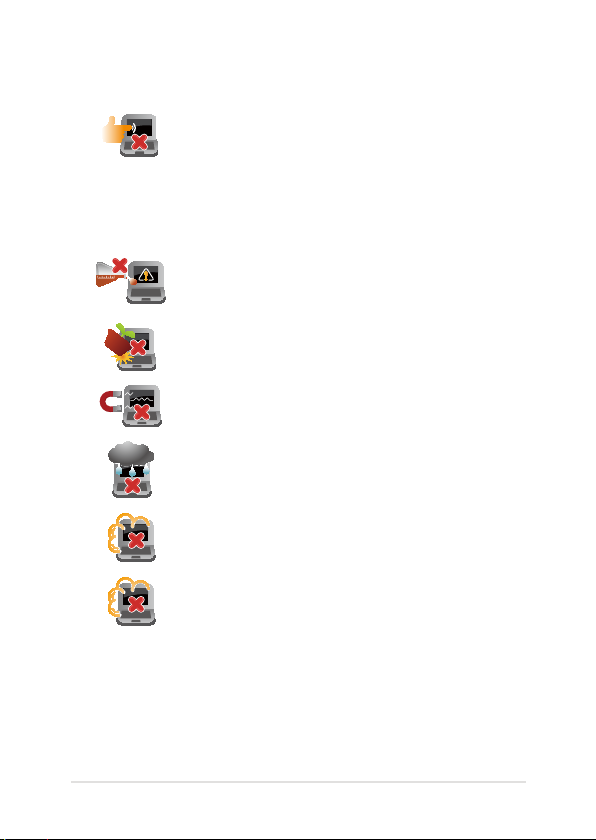
Sådan passer du på Notebook PC'en
Inden du rengører Notebook PC'en skal du frakoble
netstrømmen og erne batterienheden (hvis den
forendes). Brug en en ren cellulosesvamp eller et
rent vaskeskind med en lille smule ikke-slibende
rengøringsmiddel og et par dråber varmt vand.
Fjern overskydende fugt fra Notebook PC'en med
en tør klud.
Brug ikke stærke opløsningsmidler som f.eks.
fortynder, rensebenzin eller andre kemikalier på
eller nær Notebook PC'en.
Anbring ikke genstande oven på Notebook PC'en.
Udsæt ikke Notebook PC'en for stærke magnetiske
og elektriske felter.
Udsæt og brug den ikke Notebook PC'en i
nærheden af væsker, regn eller fugt.
Udsæt ikke Notebook PC'en for støvede omgivelser.
Brug ikke Notebook PC'en nær gaslækager.
Notebook PC E-Manual
9
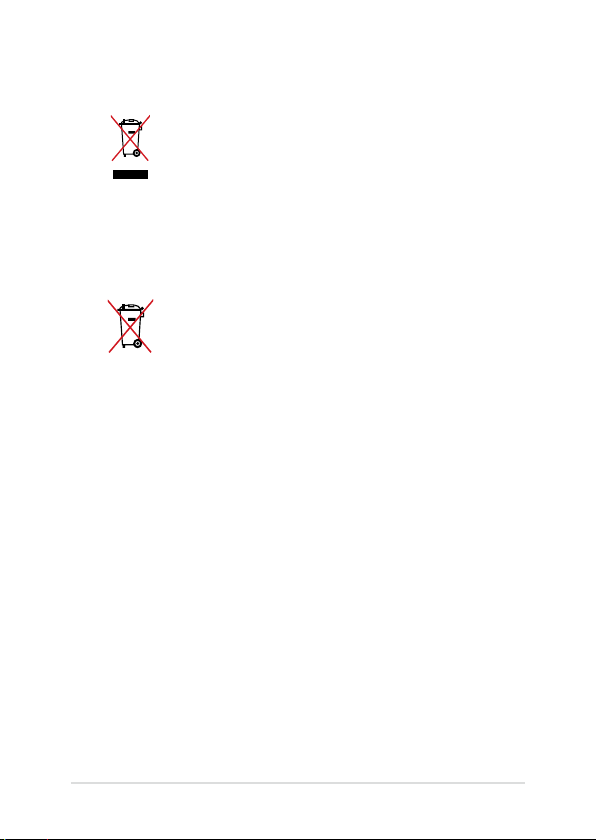
Ansvarlig bortskaelse
Smid IKKE Notebook PC ud med
husholdningsaaldet. Dette produkt er designet på
en sådan måde, at dele af det kan gebruges. Dette
symbol med den overkrydsede aaldscontainer på
hjul angiver, at produktet (elektrisk og elektronisk
udstyr samt kviksølvholdige knapcellebatterier)
ikke må bortskaes med det almindelige
husholdningsaald. Tjek de lokale regler for
bortskaelse af elektroniske produkter.
Bortskaf IKKE batteriet sammen med
husholdingsaaldet. Symbolet med den
overkrydsede aaldscontainer på hjul indikerer,
at batteriet ikke må anbringes sammen med
husholdningsaald.
10
Notebook PC E-Manual

Kapitel 1: Hardware-installation
Notebook PC E-Manual
11
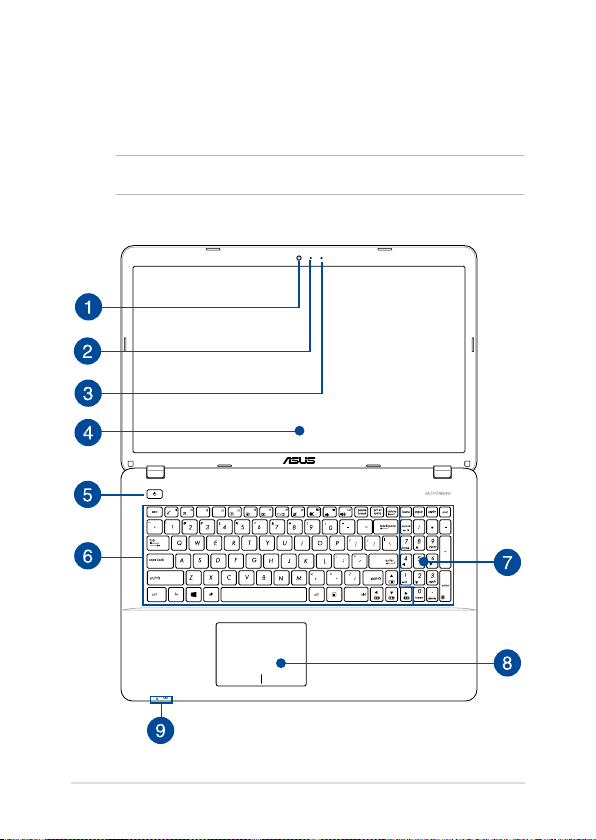
Lær din Notebook PC at kende
Set oppefra
BEMÆRK: Tastaturets layout kan variere efter område eller land.
12
Notebook PC E-Manual

Kamera
Det indbyggede kamera giver dig mulighed for at tage billeder
og optage videoer med Notebook PC’en.
Kameraindikator
Kameraindikatoren viser, hvornår det indbyggede kamera
anvendes.
Mikrofon
Den indbyggede mikrofon kan bruges til videokonferencer,
stemmeindtaling og enkle lydoptagelser.
Skærmpanel
Skærmpanelet giver en god fremvisning af billeder, videoer og
andre multimedieler på Notebook PC’en.
Berøringsskærmen*
Berøringsskærmen giver en god fremvisning af billeder, videoer
og andre multimedieler på Notebook pc’en. Skærmen giver dig
mulighed for, at betjene din notebook-pc ved brug af forskellige
ngerbevægelser.
BEMÆRK: For yderligere oplysninger henvises til afsnittet Sådan
bruges ngerbevægelser på din berøringsskærm i denne manual.
Tænd/sluk-knap
Tryk på tænd/sluk-knappen for at tænde eller slukke for
Notebook PC’en. Du kan også bruge tænd/sluk-knappen for at
sætte den til at slumre eller i dvale, samt for at vække den, hvis
den slumrer eller er i dvale.
Hvis Notebook PC’en ikke reagerer, holder du tænd/slukknappen nede i mindst 4 sek., indtil Notebook PC’en slukker.
* på udvalgte modeller
Notebook PC E-Manual
13
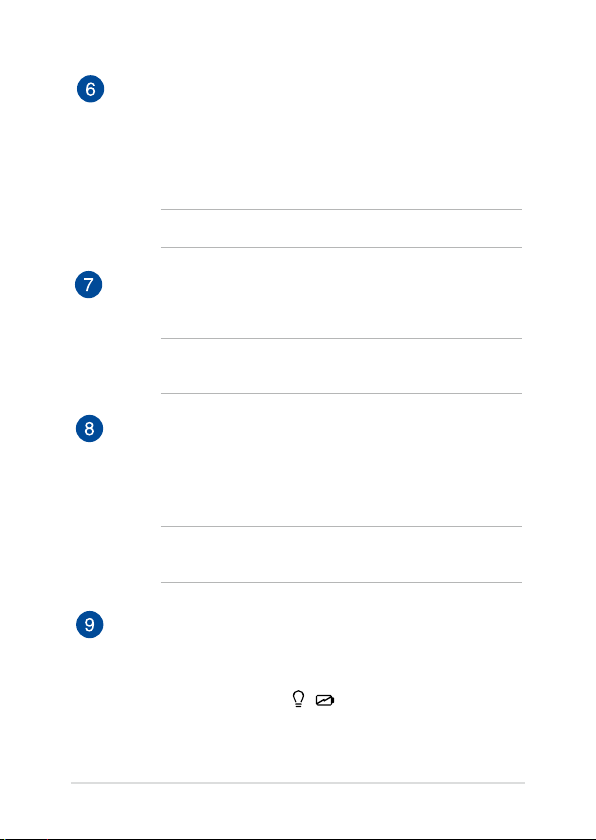
Tastatur
Tastaturet er af QWERTY-typen i fuld størrelse med en
trykdybde, der giver behagelig indtastning. Du kan også
bruge funktionstasterne på det, hvorved du har hurtig
adgang til Windows® og hvormed du kan styre andre
multimediefunktioner.
BEMÆRK: Tastaturlayoutet varierer efter model og land.
Numerisk tastatur*
Det numeriske tastatur kan bruges til at indtaste tal med eller
som piletaster.
BEMÆRK: For yderligere oplysninger henvises til afsnittet
Numerisk tastatur i denne manual.
Touchpad
Touchpad’en giver dig mulighed for at bruge bevægelser med
ere ngre til at navigere på skærmen, hvorved du opnår en
intuitiv brugeroplevelse. Den simulerer også brugen af en
almindelig mus.
BEMÆRK: For yderligere oplysninger henvises til afsnittet Sådan
bruger du ngerbevægelser på din touchpad i denne manual.
Statusindikatorer
Statusindikatorer hjælper dig med at konstatere de aktuelle
tilstand for Notebook PC’ens hardware.
* på udvalgte modeller
14
Notebook PC E-Manual
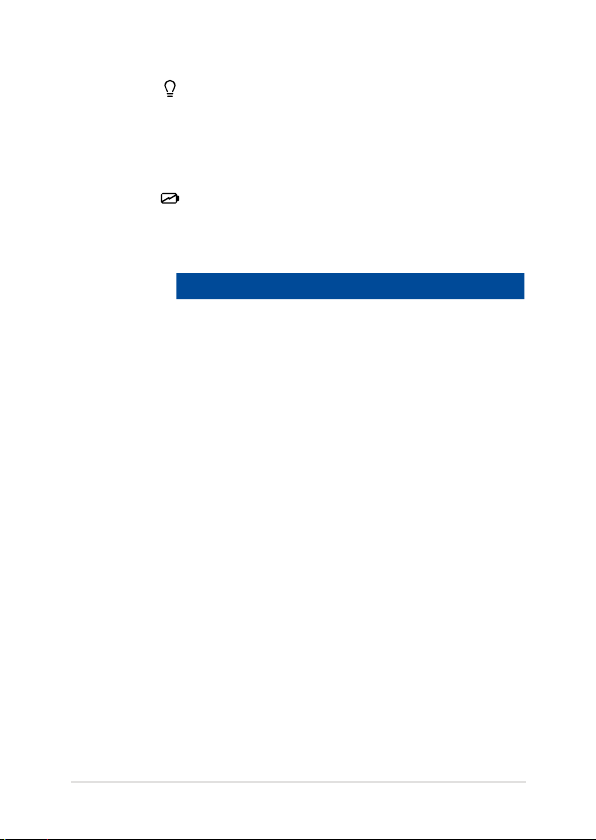
Strømindikator
Strømindikatoren lyser, når Notebook PC’en er
tændt, og blinker langsomt, når Notebook PC’en er i
slumretilstand.
To-farvet indikator for batteriopladning
Den to-farvede lysdiode viser batteriets opladestatus.
Se nedenstående tabel for yderligere oplysninger:
Farve Status
Konstant grøn Din Notebook PC sluttes til en
strømkilde, batteriet oplades, og
batteriniveauet er mellem 95%
og 100%.
Konstant orange Din Notebook PC sluttes til en
strømkilde, batteriet oplades, og
batteriniveauet er mindre end
95%.
Blinker orange Din notebook pc kører på
batteri, og batteriniveauet er
mindre end 10%.
Slukket Din notebook pc kører på
Notebook PC E-Manual
batteri, og batteriniveauet ligger
mellem 10% og 100%.
15
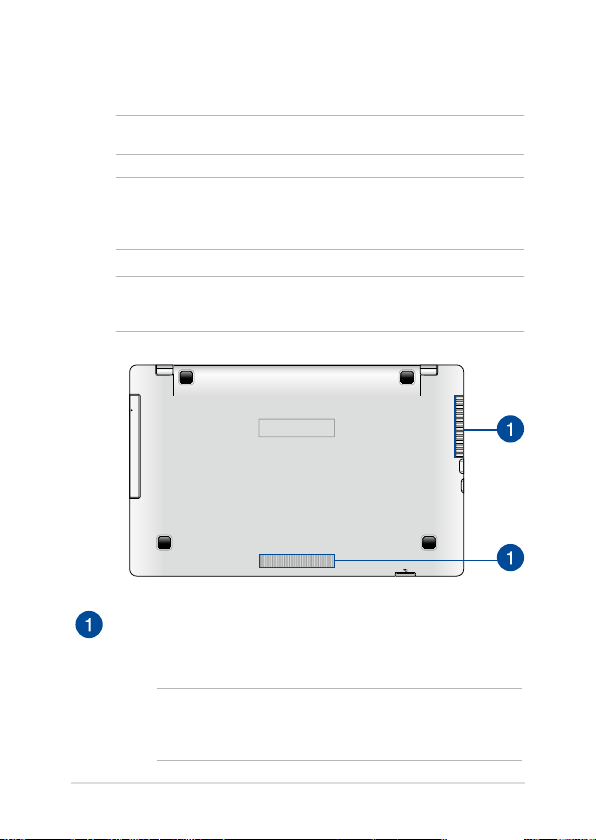
Bund
BEMÆRK: Bunden kan variere afhængigt af model.
ADVARSEL! Bunden af Notebook PC'en kan blive varm under drift eller
opladning af batteriet. Når du arbejder på Notebook PC'en, må du ikke
anbringe den sådan, at ventilationshullerne blokeres.
VIGTIGT! Batteritiden afhænger af brugen og af specikationerne for
denne Notebook PC. Batteriet kan ikke skilles ad.
Ventilationsåbninger
Ventilationsåbningerne tillader kold luft at komme ind i og varm
luft i at forlade notebook-pc’en.
ADVARSEL! Sørg for at papir, bøger, stof, ledninger eller andre
ting ikke blokerer for nogen af ventilationsåbningerne, da der
ellers kan ske overophedning.
16
Notebook PC E-Manual
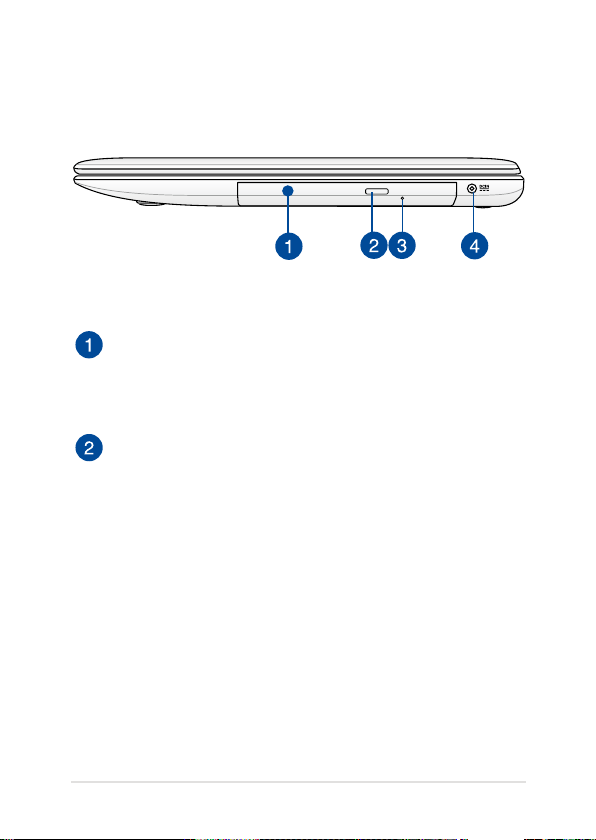
Højre side
Optisk diskdrev
Det optisk drev på din notebook-pc understøtter muligvis ere
diskformater som f.eks. cd, dvd, Blu-ray (på udvalgte modeller)
og brændbare diske.
Elektronisk udskubningsknap til det optiske diskdrev
Tryk på denne knap for at udskubbe det optiske diskdrevs
bakke.
Notebook PC E-Manual
17

Manuelt skub-ud hul på dit optiske drev
Hullet til manuel udskubning bruges til at skubbe diskbakken
ud i tilfælde af, at den elektroniske udskubningsknap ikke
virker.
ADVARSEL! Brug kun hullet til manuel udskubning, hvis den
elektroniske udskubningsknap ikke virker.
BEMÆRK: For yderligere oplysninger, bedes du venligst se
afsnittetSådan bruges det optiske drev i denne vejledning.
Strøm (DC) indgang
Slut strømadapteren til dette stik for at oplade batteriet og for
at levere strøm til Notebook PC’en.
ADVARSEL! Under brugen kan adapteren blive varm. Adapteren
må ikke tildækkes, og du må ikke røre den, mens den er tilsluttet
en strømkilde.
VIGTIGT! Du må kun bruge strømadapteren til at oplade
batteriet og levere strøm til Notebook PC’en.
18
Notebook PC E-Manual

Venstre side
Hul til Kensington® lås
Hullet til Kensington® låsen giver dig mulighed for at låse
din bærbare pc fast, ved brug af sikkerhedsprodukter, der er
kompatible med Kensington®.
Ventilationsåbninger
Ventilationsåbningerne tillader kold luft at komme ind i og
varm luft i at forlade notebook-pc’en.
ADVARSEL! Sørg for at papir, bøger, stof, ledninger eller andre
ting ikke blokerer for nogen af ventilationsåbningerne, da der
ellers kan ske overophedning.
LAN port
Sæt netværkskablet i dette stik for at tilslutte til lokalnetværk.
VGA port
Denne port tillader dig at tilslutte Notebook PC’en til en ekstern
skærm.
Notebook PC E-Manual
19

HDMI port
Denne port er til et HDMI-stik (High-Denition Multimedia
Interface), overholder HDCP og tillader således afspilning af HD
dvd, Blu-ray og andet beskyttet indhold.
USB 3.0 port
Denne Universal Serial Bus 3.0-port (USB 3.0) muliggør
overførselshastigheder på op til 5 Gbit/s og er bagudkompatibel
med USB 2.0.
USB 2.0 port
Denne Universal Serial Bus 2.0-port (USB 2.0) er kompatibel
med enheder med USB 2.0 eller USB 1.1 som f.eks. tastaturer,
pegeredskaber, ashdrev, eksterne HDD’er, højttalere, kameraer
og printere.
USB 2.0 port
*
Denne Universal Serial Bus 2.0-port (USB 2.0) er kompatibel
med enheder med USB 2.0 eller USB 1.1 som f.eks. tastaturer,
pegeredskaber, ashdrev, eksterne HDD’er, højttalere, kameraer
og printere.
Kombinationsstik til hovedtelefonudgang /
mikrofonindgang
Med dette stik kan du forbinde Notebook PC’en til højtalere
med forstærker og hovedtelefoner. Du kan også bruge dette
produkt til, at forbinde din notebook pc til en ekstern mikrofon.
* på udvalgte modeller
20
Notebook PC E-Manual

Forside
Statusindikatorer
Statusindikatorer hjælper dig med at konstatere de aktuelle
tilstand for Notebook PC’ens hardware.
BEMÆRK: For yderligere oplysninger, bedes du venligst se
afsnittet Set oppefra i denne vejledning.
Hukommelseskortlæser
Denne Notebook PC har en enkelt indbygget
hukommelseskortlæser, der understøtter kortformaterne SD og
SDHC.
Notebook PC E-Manual
21

22
Notebook PC E-Manual
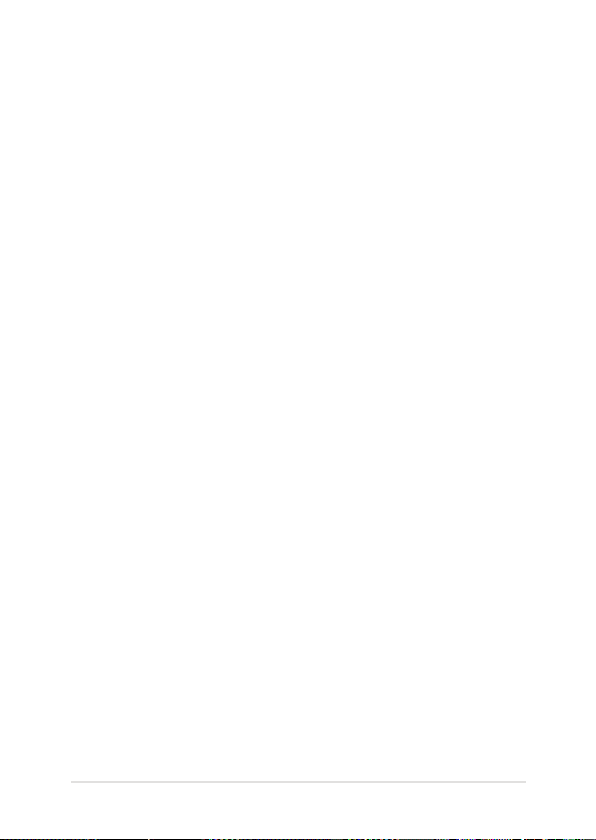
Kapitel 2: Sådan bruger du din Notebook PC
Notebook PC E-Manual
23
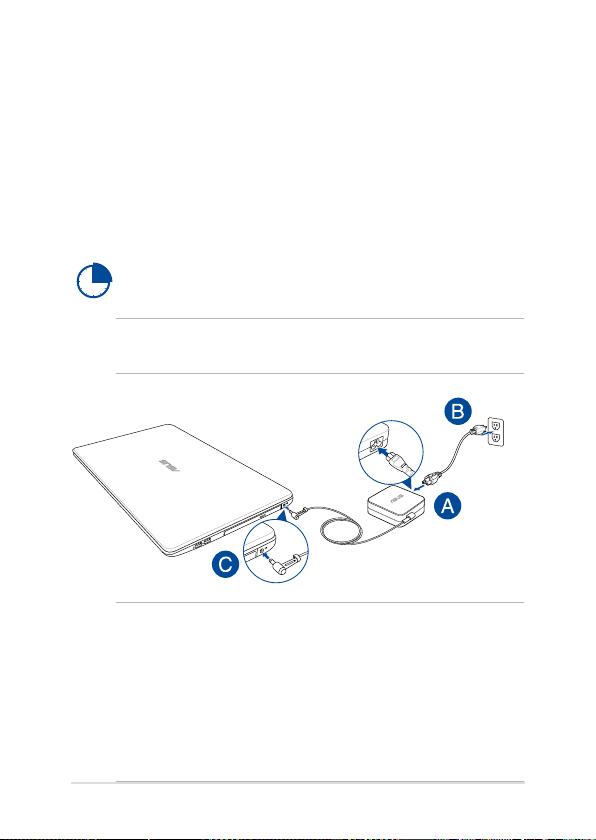
Kom i gang
Sådan oplader du Notebook PC'en.
A. Slut strømkablet til AC-DC omformeren.
B. Sæt AV-strømadapteren i en 100~240 V strømkilde.
C. Sæt DC-strømadapteren i Notebook PC’ens strømindgang (DC).
Oplad Notebook PC'en i 3 timer, før du bruger den i
batteridrift første gang.
BEMÆRK: Strømadapterens udseende kan variere afhængig af modellen
og din region.
BEMÆRK:
Oplysninger om strømadapter:
• Indgangsspænding:100–240VAC
• Indgangsfrekvens:50–60Hz
• Ratingudgangsstrøm:3,42A(65W)/1,75A(33W)
• Ratingudgangsspænding:19VDC
24
Notebook PC E-Manual
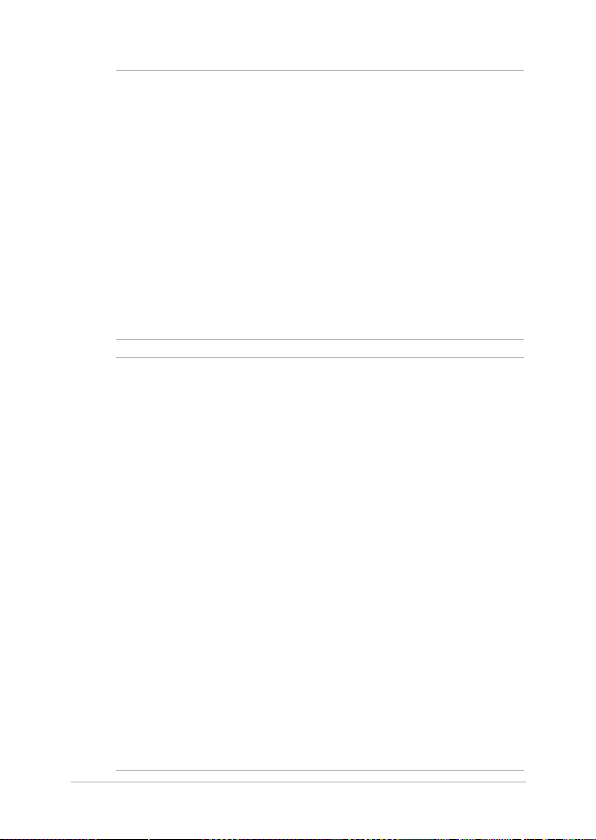
VIGTIGT!
• Findmærkepladentilindgangene/udgangenepådinnotebook
pc, og sørg for at værdierne passer med din strømadapter. Nogle
notebook pc'er har ere strømværdier på udgangene afhængig af
den tilgængelige SKU.
• SørgforatNotebookPC'enerforbundettilstrømadapteren,førdu
tænder for den første gang. Vi anbefaler du slutter din notebook-pc
til en jordforbundet stikkontakt.
• Stikkontaktenskalværenemtilgængeligogværeinærhedenafdin
notebook-pc.
• Foratafbrydedinnotebook-pcfrastrømforsyningen,skaldutrække
stikket ud af stikkontakten.
ADVARSEL!
Læs venligst følgende forholdsregler til batteriet til din bærbare pc.
• Batterietindeiapparatetmåkuntagesudafautoriseredeteknikere
fra ASUS.
• Batteriet,sombrugesidenneenhed,kanudgøreenrisikoforbrand
eller forbrændinger pga. kemikalier, hvis det ernes eller skilles ad.
• Fordinpersonligesikkerheds,bedesduvenligstfølge
advarselsmærkaterne.
• Derereksplosionsfare,hvisderindsættesenforkerttypebatterier.
• Måikkebrændes.
• Forsøgaldrigatkortsluttebatterietindinnotebook-pc.
• Forsøgaldrigatskillebatterietadellersamledet.
• Holdopmedatbrugebatteriethvisdetbegynderatlække.
• Batterietogdetsdeleskalgenbrugesellerbortskaespåen
miljørigtig måde.
• Holdbatteriet og andre små dele væk fra små børn.
Notebook PC E-Manual
25

Løft for at åbne skærmpanelet.
Tryk på tænd/sluk knappen.
26
Notebook PC E-Manual
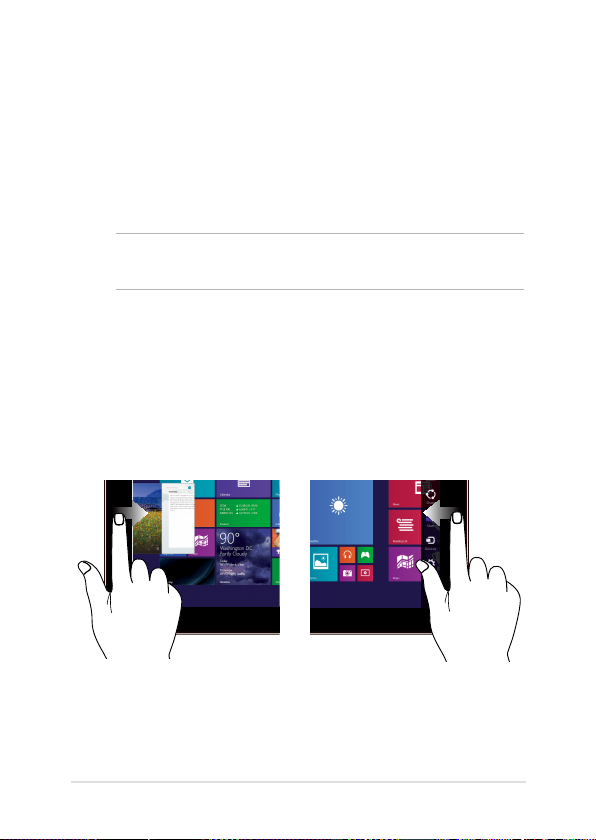
Fingerbevægelser på beøringsskærme* og på touchpad
Du kan bruge ngerbevægelser til at starte programmer og få adgang
til indstillingerne på Notebook PC’en. Du kan på følgende billeder
se, hvordan du bruger ngrene på din berøringsskærm* og på
berøringspladen.
BEMÆRK: Følgende skærmbilleder er kun til reference. Udseendet af
berøringsskærmen kan variere, afhængigt af modellen.
Sådan bruges ngerbevægelser på din
berøringsskærm*
Med gestus kan du starte programmer og få adgang til indstillingerne
på din notebook-pc. Funktioner kan aktiveres med følgende
ngerbevægelser på berøringsskærmen på din notebook-pc.
Før ngeren fra venstre kant Før ngeren fra højre kant
Før ngeren fra venstre
skærmkant for at blande dine
kørende apps.
* på udvalgte modeller
Notebook PC E-Manual
Før ngeren fra højre skærmkant
for at starte Symbollinjen.
27

Før ngeren fra øverste kant Før ngeren
• Før ngeren på
Startskærmen fra skærmens
øverste kant for at se linjen
Før ngeren for at rulle op og ned
og før ngeren for at panorere
skærmen til venstre eller højre.
Customize.
• Før ngeren i en kørende
app fra øverste skærmkant
for at se dens menu.
Zoom ud Zoom ind
Saml dine to ngre på
berøringspanelet.
28
Spred dine to ngre på
berøringspanelet.
Notebook PC E-Manual

Tryk/dobbelttryk Tryk og hold
• Trykpåenappforatstarte
den.
• Iskrivebordstilstand
dobbelttrykker du på et
program for at starte det.
Notebook PC E-Manual
• Foratytteenappskaldu
holde app-isen og trække
den til det ønskede sted.
• Foratlukkeenappskal
du trykke og holde på
topsiden af den kørende
app og trække den ned til
bunden af skærmen for at
lukke den.
29
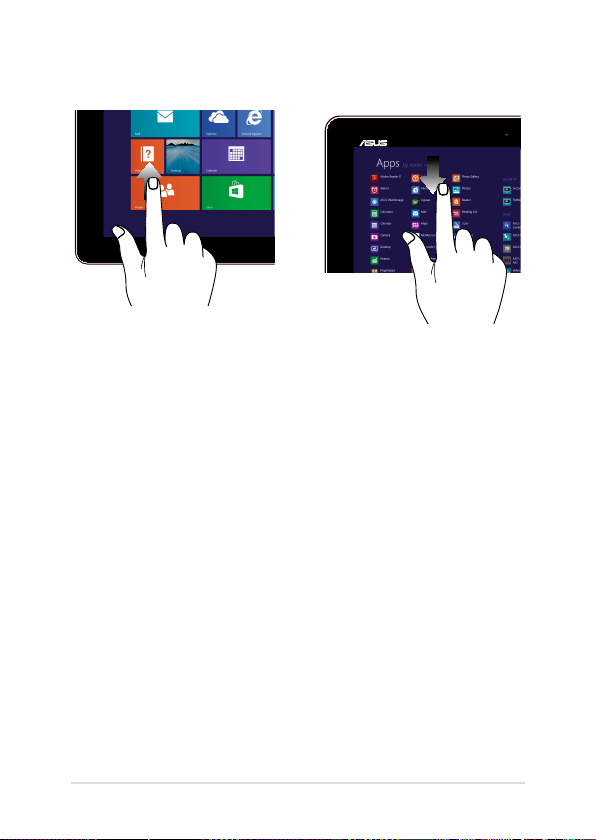
Stryg opad Stryg nedad
Stryg opad på startskærmen, for at
åbne Apps-skærmen.
30
Stryg nedad på Apps-skærmen,
for at vende tilbage til
startskærmen.
Notebook PC E-Manual
